追蹤指定拍攝對象(即時追蹤自動對焦)
您可以透過觸控操作或在攝影機控制區塊中選取臉部偵測框指定拍攝對象,來保持拍攝對象的對焦。
選取拍攝對象後,白色追蹤框會顯示並開始追蹤。
提示
- 無論對焦區域設定如何,都會對整個影像區域進行追蹤。
- 在網路功能表或攝影機功能表中將 [Shooting] > [Focus] > [Touch Function in MF] 設定為 [Tracking AF] 時,即使對焦模式為 MF 模式,也支援即時追蹤自動對焦。
根據臉部/眼部偵測自動對焦操作模式設定,追蹤目標會發生下列動作。
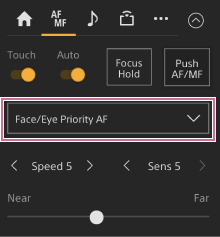
[Face/Eye Only AF] 或 [Face/Eye Priority AF]:對焦和追蹤指定拍攝對象。
如果追蹤目標是人而且偵測到臉部/眼部,則攝影機會對焦該臉部/眼部。
偵測到追蹤目標臉部/眼部時,將儲存追蹤目標臉部。儲存時,會顯示 (儲存的追蹤臉部圖示)。
(儲存的追蹤臉部圖示)。
注意
- 如果在手動對焦期間啟動追蹤自動對焦,則不會儲存追蹤目標臉部。
[AF]:用於對指定主體進行對焦和追蹤。即使追蹤目標是人,也不會進行臉部/眼部偵測。
注意
- 如果將鏡頭設定為手動對焦,則即時追蹤自動對焦功能將不會起作用。
啟動即時追蹤自動對焦
將特定拍攝對象指定為追蹤目標時,該目標的追蹤就會開始。
透過觸控操作來指定
將攝影機控制面板  (Focus) 索引標籤上的 [Touch Focus] 開關滑動到右側位置將其開啟,然後在下列任意一種狀態下,點選要追蹤的目標拍攝對象。
(Focus) 索引標籤上的 [Touch Focus] 開關滑動到右側位置將其開啟,然後在下列任意一種狀態下,點選要追蹤的目標拍攝對象。
- 在手動對焦或鍵控手動對焦期間,並且網路功能表或攝影機功能表中的 [Shooting] > [Focus] > [Touch Function in MF] 設定為 [Tracking AF] 時
- 在自動對焦或鍵控自動對焦期間 (AF)
透過臉部偵測框選取來指定
使用 GUI 控制面板中的箭頭按鈕將臉部選取游標(橘色底線)移至要追蹤的目標拍攝對象,然後按下 [Set] 按鈕。
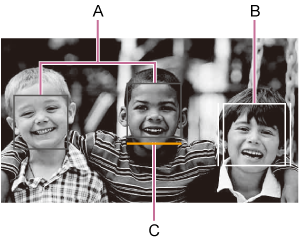
A:臉部偵測框(灰色)
B:追蹤框
C:臉部選取游標(橘色)
注意
- 在手動對焦期間,無法透過臉部偵測框選取開始追蹤。
提示
- 您也可以在即時追蹤自動對焦期間變更要追蹤的目標。
停止即時追蹤自動對焦
按下 (即時追蹤自動對焦停止)按鈕。
(即時追蹤自動對焦停止)按鈕。
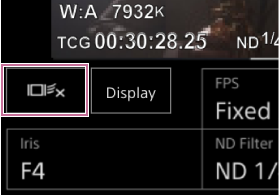
提示
- 即時追蹤自動對焦會在下列情況下停止:
- 切換鏡頭上的 [Auto Focus] 開關或 AUTO/MANUAL 控制時
- 對焦模式變更時
- 執行 AF Assist 時
- 對焦區域設定或臉部/眼部偵測自動對焦動作發生變化時
- 按下指派了 [Push AF/MF] 的可指派按鈕時
- 追蹤目標不在拍攝畫面內或拍攝對象模糊幾秒鐘時
- 切換 [PTZ AFR] 開關時
- 儲存追蹤臉部時(顯示
 (儲存的追蹤臉部圖示)時),在儲存的追蹤臉部進入影像區域的情況下,將恢復即時追蹤自動對焦。若要清除追蹤臉部,請如上所述停止即時追蹤自動對焦。
(儲存的追蹤臉部圖示)時),在儲存的追蹤臉部進入影像區域的情況下,將恢復即時追蹤自動對焦。若要清除追蹤臉部,請如上所述停止即時追蹤自動對焦。